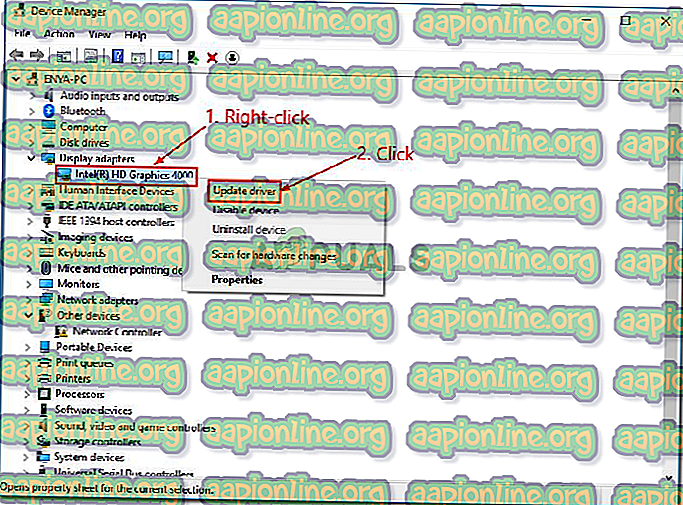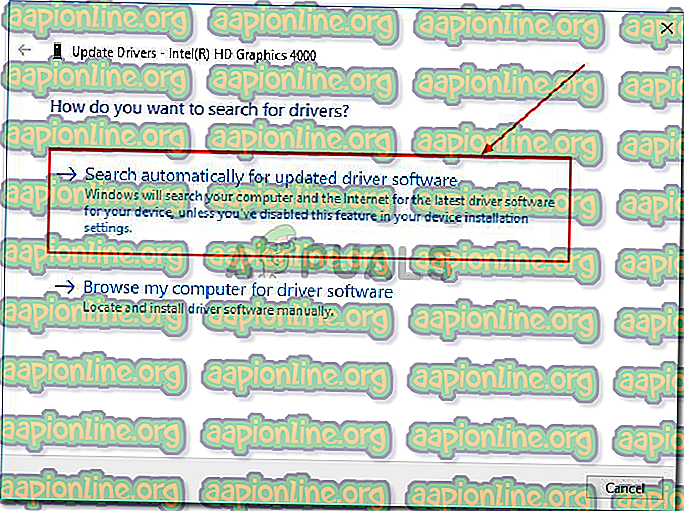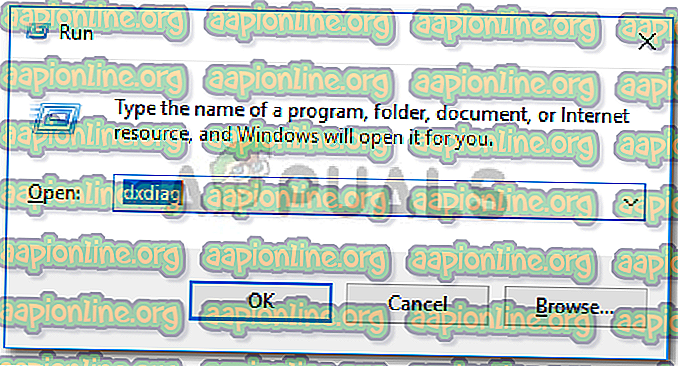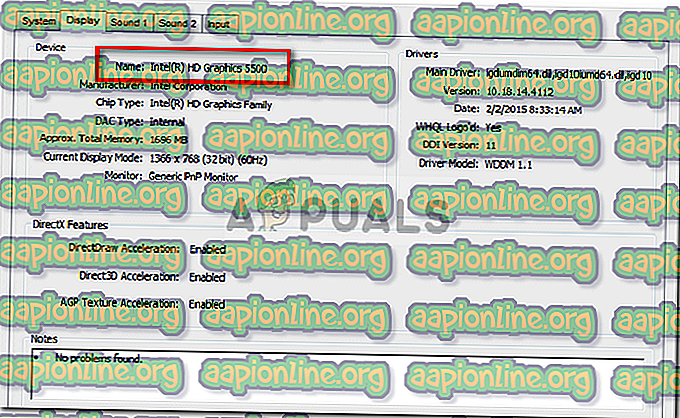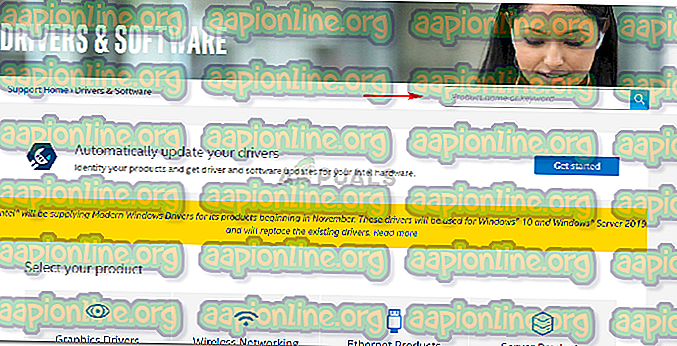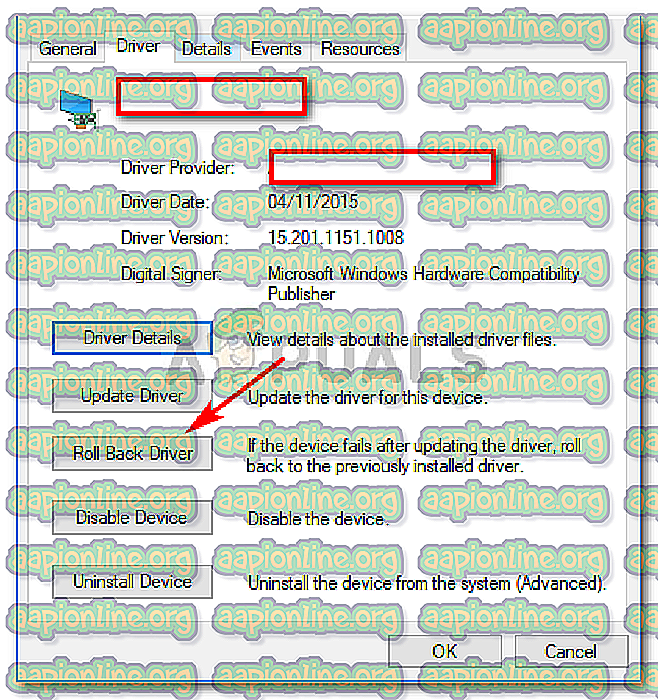Popravak: igfxEM modul prestao je raditi
Pogreška ' igfxEM modula prestaje raditi ' obično nastaje ako imate zastarjeli upravljački program Intel Graphics ili nestabilni. Sastavni je dio Intelovog uobičajenog korisničkog sučelja i ni na koji način nije povezan sa jezgrom sustava Windows. Najčešće se koristi u prijenosnim računalima i djeluje kao rezolucija zaslona uporna. Međutim, neki zlonamjerni softver upotrebljava taj postupak kao prekrivač, stoga ga dobro razmislite. Molimo vas pogledajte ovaj članak ako vas zanima kako biste saznali više informacija o datoteci igfxEM.exe .
Ovu ćete pogrešku vjerojatno dobiti nakon dizanja sustava Windows, iako to nije sigurnosni rizik. To samo znači da su vaši upravljački programi zastarjeli ili da koristite nestabilnu verziju. U tom slučaju biste trebali vratiti svoj grafički upravljački program.

Što uzrokuje da igfxEM modul prestane raditi?
Pa, ta greška nije općenita i ne događa se tako često, međutim, kad god naiđete na ovaj problem, ona je uzrokovana sljedećim razlozima -
- Zastarjeli upravljački program za grafiku . Jedan od razloga na koji naiđete na ovu pogrešku je zastarjeli upravljački program, pa ćete morati ažurirati svoj grafički upravljački program na najnoviju verziju koju je objavio Intel.
- Nestabilan grafički pokretač . Drugo, ako imate nestabilan grafički upravljački program, to bi potencijalno moglo uzrokovati ovu pogrešku u kojoj će se fenomeni morati vratiti na zadnji stabilni upravljački program. Prilično jednostavno.
Uz sve rečeno, koji je pravi put za rješavanje ove pogreške? Pa, da biste to znali, prođite kroz sljedeća rješenja:
1. rješenje: Ažuriranje grafičkog upravljačkog programa
Kao što smo spomenuli, greška može biti uzrokovana zastarjelim upravljačkim programom, pa da biste uklonili tu mogućnost, morat ćete ažurirati svoj grafički upravljački program. Evo kako to učiniti:
- Idite na Desktop, desnom tipkom miša kliknite " ovo računalo " i odaberite " Upravljanje ".
- S popisa s lijeve strane odaberite " Upravitelj uređaja ".
- Kliknite " Adapteri zaslona " kako biste proširili popis.
- Desnom tipkom miša kliknite svoju Intel grafičku karticu i odaberite " Ažuriraj upravljački program ".
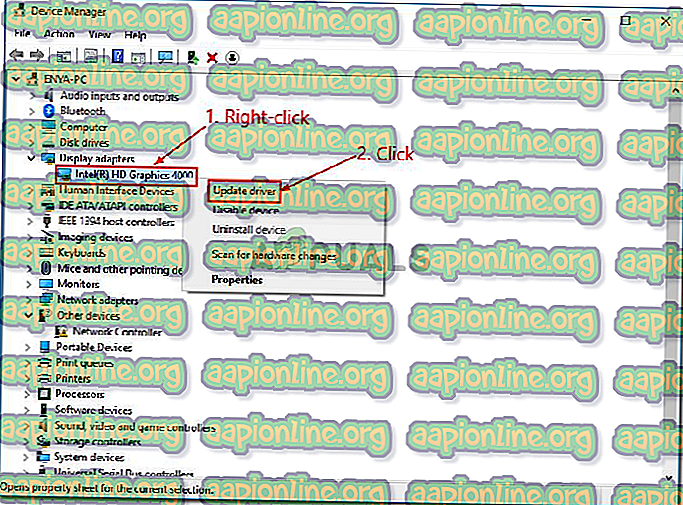
- Nakon toga kliknite " Automatski traži ažurirani softver upravljačkog programa ".
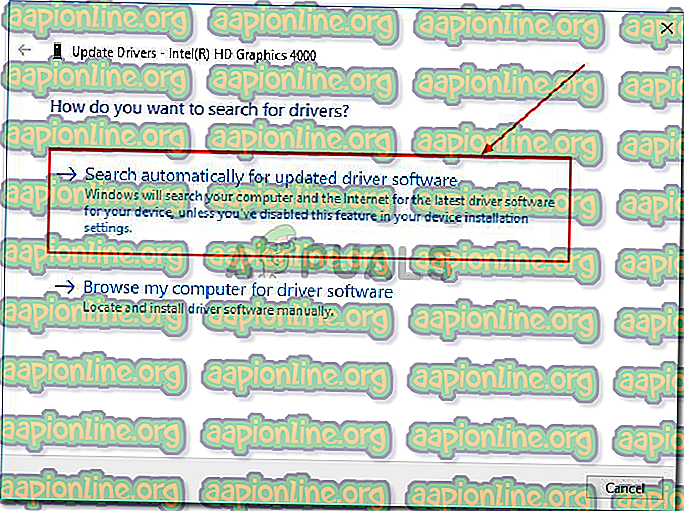
- Ako vam Windows pokaže ažuriranje, slijedite korake u suprotnom pređite na 2. rješenje .
2. rješenje: Ručna instalacija upravljačkog programa
Jedna od stvari koje možete učiniti da riješite ovaj problem je ručna instalacija grafičkog upravljačkog programa. Za ovo ćete prvo morati provjeriti svoj model grafičke kartice Intel, a zatim potražiti upravljački program na Intelovoj web stranici. Obavezno deinstalirajte grafički pogon s isključenim internetom i ponovno pokrenite uređaj prije nego što slijedite dane upute. Evo kako ručno instalirati upravljački program:
- Za provjeru modela grafičke kartice pritisnite Winkey + R da biste otvorili Run.
- Upišite " dxdiag ".
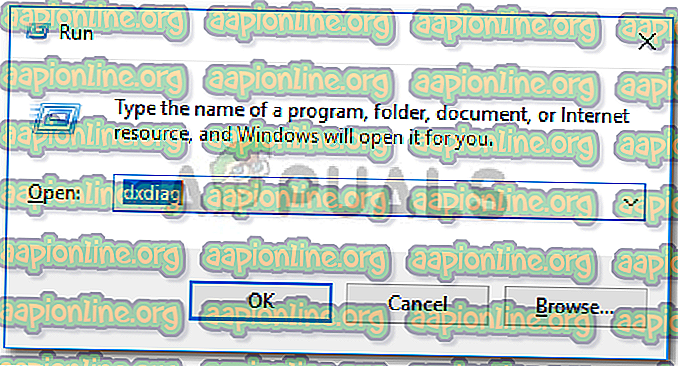
- Prebacite se na karticu " Zaslon " gdje ćete pronaći model svoje grafičke kartice.
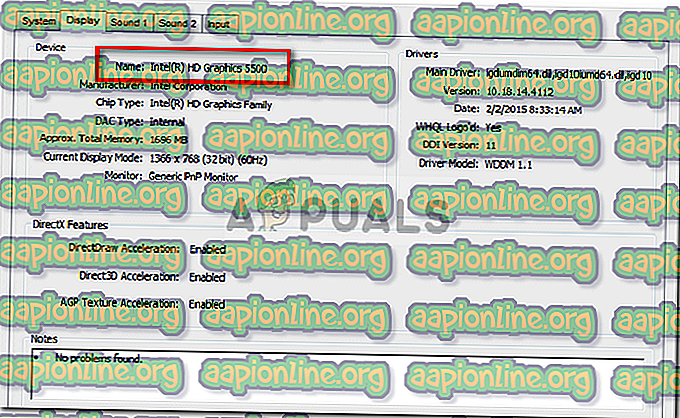
- Nakon što pronađete svoj model, otvorite preglednik i krenite na Intelovu web stranicu.
- Nakon toga kliknite ' Podrška ' koja se nalazi u gornjem desnom kutu početne stranice.
- Kliknite " Preuzmi upravljačke programe i softver ".
- U okvir za pretraživanje upišite svoj model.
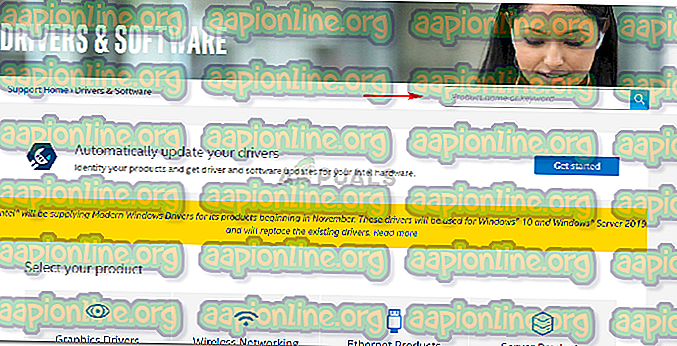
- Preuzmite upravljački program za vašu odgovarajuću verziju sustava Windows.
- Instalirajte upravljački program i ponovno pokrenite sustav.
- Pogledajte je li pogreška i dalje prisutna.
3. rješenje: Povratak vašeg vozača
Konačno, ovu grešku možete ispraviti tako da svoje grafičke upravljačke programe vratite na stabilniju verziju. Da biste to učinili, prođite kroz sljedeće upute:
- Otvorite " Upravitelj uređaja " kako je spomenuto u rješenju 1.
- Proširite " Adapteri zaslona " i desnom tipkom miša kliknite svoju Intel grafičku karticu.
- Odaberite Svojstva .
- Prebacite se na karticu " Vozač " i kliknite " Povratni upravljački program ".
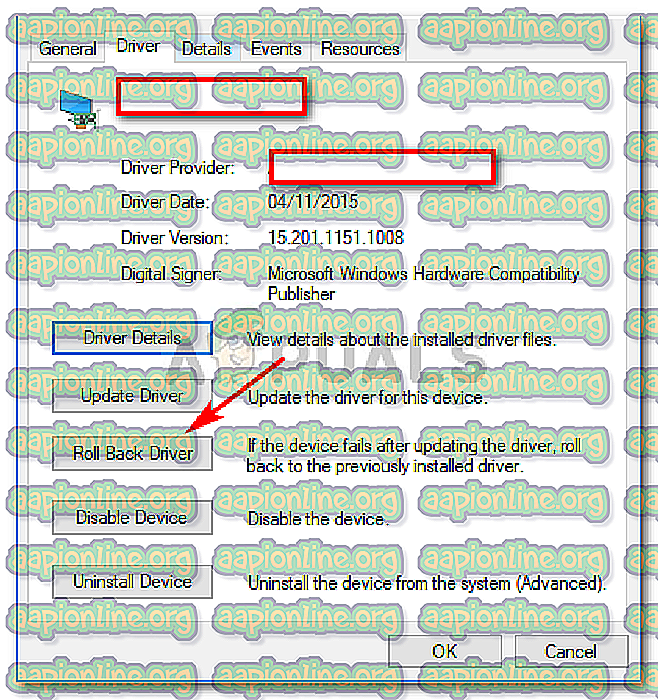
- Odaberite opciju s danog popisa i kliknite Da .
- Pričekajte da se dovrši i zatim ponovno pokrenite sustav.